Photoshop ha più funzioni di quante tu possa contare. Se qualcuno si sedesse e scrivesse un ampio manuale sull'app, sarebbe disponibile una versione più recente prima che il manuale fosse finito a metà. Molte persone imparano le basi di Photoshop e imparano a conoscere le altre funzionalità e più ci lavorano. Photoshop ti consente di ruotare liberamente i livelli. L'unico problema è che se si ruota con una mano libera, non è sempre facile allineare livelli e oggetti o assicurarsi di ruotarli tutti allo stesso livello. Staccare di qualche grado può, a lungo andare, far apparire male l'immagine finale e può rendere più difficile l'allineamento degli oggetti. Ecco perché dovresti sempre ruotare un livello con un angolo preciso invece di usare la mano libera.
Angolo di rotazione personalizzato
Per ruotare un livello devi prima entraremodalità di trasformazione. Seleziona il livello che vuoi ruotare e vai su Modifica> Trasformazione libera. Nelle versioni precedenti di Photoshop, l'opzione Trasformazione libera potrebbe essere in Modifica> Trasforma> Trasformazione libera. Sia sulla vecchia che sulla nuova versione di Photoshop, puoi usare la scorciatoia da tastiera Ctrl + T per accedere alla modalità Trasformazione libera.
Nella modalità di trasformazione libera, il livello ha un bordo attorno con punti finali che è possibile fare clic e trascinare per ruotarlo. Se si tiene premuto il tasto Maiusc e si ruota un livello, ruota di 15 gradi.

Se questo non è abbastanza e hai bisogno di qualcosatra i gradi di rotazione preimpostati, guarda la barra in alto. Vedrai un campo di input con un simbolo angolo accanto ad esso. Qui è possibile definire un grado di rotazione personalizzato. Immettere qualsiasi valore compreso tra -180 e 180. Il segno negativo ruoterà un livello in senso antiorario mentre un numero di gradi positivo lo ruoterà in senso orario.
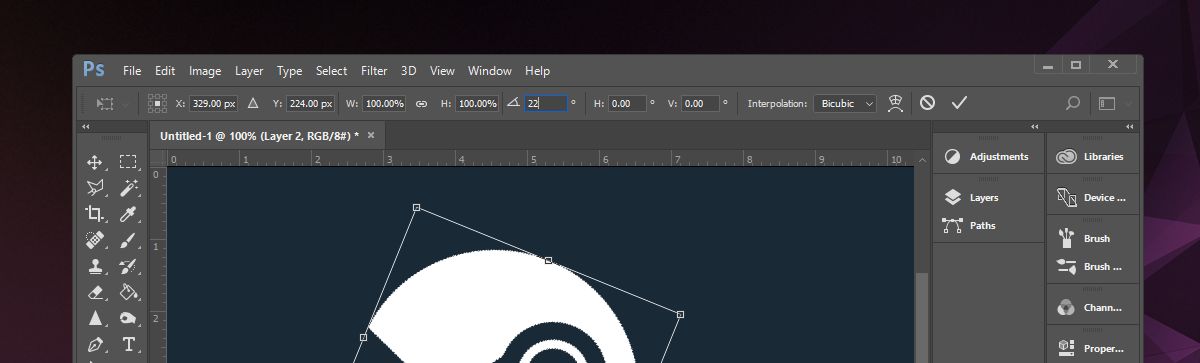
Tocca il tasto Invio per applicare il nuovo angolo. Puoi farlo più volte sullo stesso livello o oggetto. È possibile ruotare più livelli con un angolo personalizzato selezionandoli tutti e inserendo il grado di rotazione nella stessa casella di input. Questo vale sia per le forme che per i percorsi.
In entrambi i casi, è necessario accedere alla modalità di trasformazione libera e quindi utilizzare il campo di immissione dell'angolo in alto per ruotare un livello, un tracciato o un oggetto.
Sfortunatamente, non è possibile salvare una rotazione personalizzataambientazione. Ogni volta che devi ruotare un livello, dovrai inserire nuovamente il grado. Se non puoi ruotare più livelli contemporaneamente a causa della struttura del tuo file, prendi in considerazione l'uso delle guide per aiutarti a ruotare all'angolazione corretta con la mano libera.













Commenti